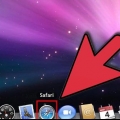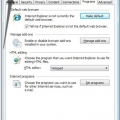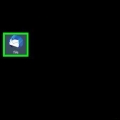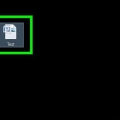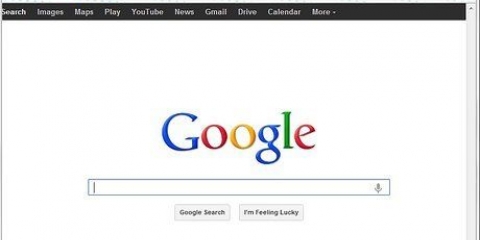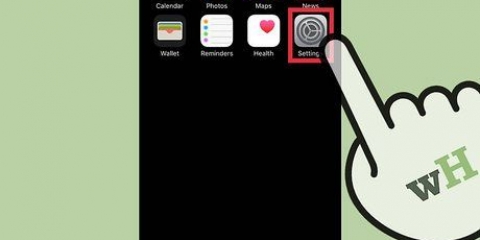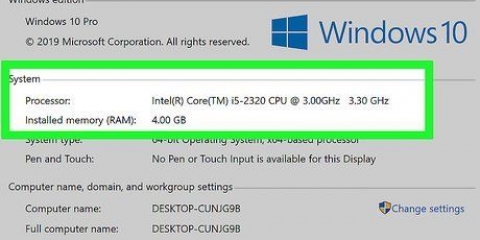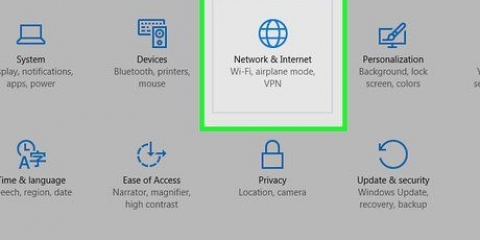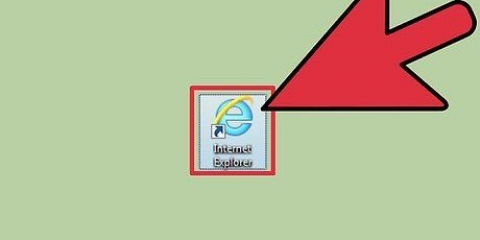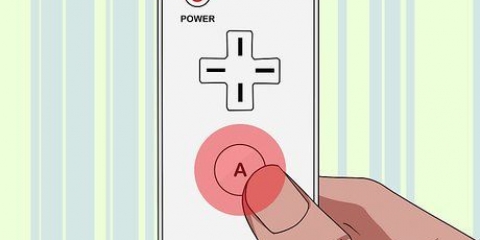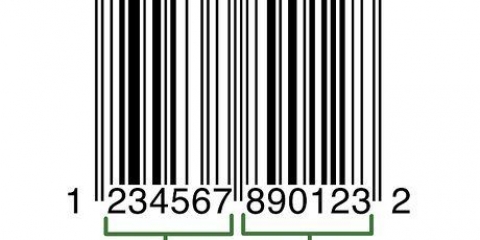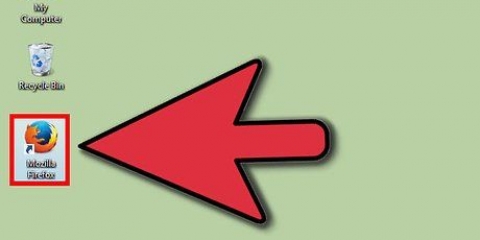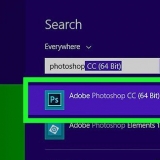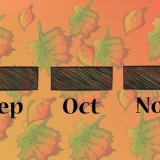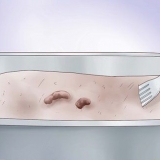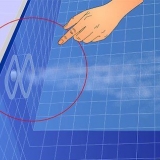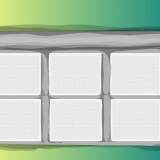Pas jou verstekblaaier aan
Inhoud
Is jy klaar met jou verstek webblaaier? In die meeste bedryfstelsels kan jy jou eie blaaier stel om skakels na webwerwe oop te maak. Jy moet eers die nuwe blaaier installeer voordat jy dit as verstek kan stel. Jy sal `n iOS-toestel moet jailbreak om die verstekblaaier te kan verander. Gelukkig is die proses in die meeste ander bedryfstelsels redelik eenvoudig.
Trappe
Metode 1 van 6: Windows

1. Maak die Start-kieslys oop en tik "Verstekprogramme" (of "verstekprogramme" in Windows 10). Om die Start-kieslys oop te maak, kan u op die Start-knoppie klik of druk ⊞ wen. Jy sal nou die `Verstekprogramme`-opsie in die lys resultate sien.

2. Maak `Verstekprogramme` oop. Jy sal nou `n lys opsies kry om van te kies.

3. Klik op `Stel verstekprogramme`. Jy laai nou `n lys van alle programme op jou rekenaar. Hierdie laai kan `n rukkie neem.

4. Kies die blaaier wat jy wil gebruik. Blaai deur die lys aan die linkerkant en vind die blaaier wat jy as die verstekblaaier wil stel. Die blaaier moet eers geïnstalleer word om in hierdie lys te wees.
As jy nog nie die nuwe blaaier geïnstalleer het nie, besoek asseblief die blaaier se webwerf en laai die installeerder af.

5. Klik op `Stel hierdie program as verstek`. Windows sal nou jou nuwe blaaier opstel om alle relevante uitbreidings, skakels en kortpaaie oop te maak.
Metode 2 van 6: OS X Yosemite (10.10)

1. Klik op die Apple-kieslys en kies `Stelselvoorkeure`. In Yosemite is die verstekblaaierinstellings in die `Stelselvoorkeure`-kieslys.

2. Klik op die `Algemeen` opsie. Jy sal nou `n lys van algemene stelselopsies kry.

3. Klik op die `Verstekblaaier`-kieslys. Kies die blaaier wat jy wil gebruik uit die lys beskikbare blaaiers.
Jy moet eers jou nuwe blaaier installeer voordat jy dit kan kies.
Metode 3 van 6: OS X Mavericks (10.9) en ouer

1. Maak Safari oop. Verbasend genoeg moet jy Safari eers oopmaak om jou verstekblaaier te kan aanpas.

2. Klik op die Safari-kieslys en kies `Voorkeure`. Jy kan ook druk ⌘ Bevel+,

3. Klik op die `Algemeen`-oortjie. Dit is gewoonlik reeds oop wanneer jy die voorkeure oopmaak.

4. Klik op die `Verstekblaaier` aftreklys. Kies die blaaier wat jy wil opstel uit die lys beskikbare blaaiers.
Jy moet eers jou nuwe blaaier installeer voordat jy dit kan kies.

5. Maak Safari toe om jou veranderinge te stoor. Jou nuwe blaaier is nou die verstekblaaier om skakels oop te maak.
Metode 4 van 6: Android

1. Maak die Instellings-toepassing oop. Hierdie toepassing is op jou tuisskerm of in die toepassinglaai.

2. Maak die opsie `Toepassings` of `Toepassings` oop. Jy maak nou die toepassingsbestuurder oop.

3. Vind die huidige verstekblaaier. Gaan na die `Alles`-oortjie om al jou geïnstalleerde toepassings te sien. Tik die blaaier om dit te kies.
Op die meeste Android-toestelle word die verstekblaaier "Blaaier" of "Internet" genoem.

4. Rollees af en tik op "Vee verstekinstellings uit". Hierdie blaaier is nou nie meer die verstekblaaier nie.
As die `Vee verstekverstellings`-opsie grys is, kan dit wees dat jy nie `n ander blaaier geïnstalleer het nie, of dat hierdie blaaier nie meer die verstekblaaier is nie.

5. Tik `n skakel na `n webwerf. Maak `n toepassing oop waarin jy `n skakel na `n webwerf kan vind, soos `n e-posboodskap. Jy sal nou `n venster sien waar jy `n blaaier kan kies om die skakel mee oop te maak.

6. Tik jou nuwe blaaier en tik dan "Altyd". Alle skakels wat jy van nou af tik, sal in die nuwe blaaier oopmaak.
Metode 5 van 6: iOS

1. Verstaan die proses. In iOS kan jy nie die verstekblaaier verander nie. Die enigste manier om dit te doen, is dus om jou toestel te jailbreak – die verwydering van Apple se beperkings op die toestel. Dit sal jou waarborg in elk geval ongeldig maak, en dit word nie aanbeveel as jy net die verstekblaaier wil aanpas nie. Jailbreaking is vir kraggebruikers, en dit kan jou toestel breek.
- lees van jailbreak vir meer inligting oor die jailbreaking van `n iOS-toestel.

2. Installeer Google Chrome. Met hierdie truuk kan jy Chrome as jou nuwe verstekblaaier stel. Chrome kan gratis van die App Store afgelaai word.

3. Maak Cydia oop. Om hierdie aanpassing te installeer, sal jy Cydia moet oopmaak. Dit is die pakketbestuurder vir jailbreaks.

4. Soek vir "Maak oop in Chrome". Hierdie pakket behoort maklik in die lys resultate te vind. Die skrywer is Andrew Richardson.

5. Tik `Installeer` en dan `Bevestig`. Cydia sal nou die pakket aflaai en installeer. Dit neem gewoonlik nie lank nie.

6. Tik "Herbegin Springboard". Jou toestel sal nou herlaai en die veranderinge word gemaak.

7. Tik `n skakel. Skakels wat jy tik, moet nou in Chrome in plaas van Safari oopmaak.
Metode 6 van 6: Ubuntu

1. Klik op die Rat-ikoon in die regter boonste hoek en kies `Stelselinstellings`. Dit sal die `Stelselinstellings`-venster oopmaak.

2. Kies `Besonderhede` in die `Stelsel`-afdeling. Jy sal nou jou stelselinligting sien.

3. Klik op die opsie `Standaardprogramme`. U sal nou `n lys van die verstektoepassings vir belangrike stelselfunksies oopmaak.

4. Klik op die `Web` aftreklys. Jy sal nou `n lys van beskikbare blaaiers sien. Die blaaier moet eers geïnstalleer word om in hierdie lys te wees..

5. Kies die blaaier wat jy wil gebruik. Jou nuwe instellings sal outomaties gestoor word. Alle skakels sal nou deur jou geselekteerde blaaier oopgemaak word.
Artikels oor die onderwerp "Pas jou verstekblaaier aan"
Оцените, пожалуйста статью
Gewilde